Solución Conexión De Área Local No Tiene Configuración IP Válida
A veces, puede enfrentar diferentes problemas en una PC con Windows. Especialmente, cuando intenta solucionar un problema de red, puede encontrar mensajes extraños como " La conexión de área local no tiene una configuración IP válida.”
Incluso, en ocasiones, es posible que veas Ethernet, Conexión de red inalámbrica, Wi-Fi, entre otras, en lugar de Conexión de área local. Sin embargo, significa que Windows ha encontrado este problema pero no pudo solucionarlo automáticamente. Pero sabrá cómo solucionar este problema.
Este problema puede deberse a varias razones. Si tu configuración de IP para conectarse a Internet es incorrecta, puede enfrentar este problema. De lo contrario, el problema del controlador y los conflictos pueden crear este inconveniente.
Cuando no puedas conectarte a Internet, puedes ejecutar el solucionador de problemas de red. Entonces, verás este error. Sin embargo, puedes solucionar rápidamente este problema. Así que presta atención a nuestros consejos.
¿Qué causa el error "La conexión de área local no tiene configuración IP válida"?
Las siguientes son algunas de las principales causas que desencadenan este error:
- Configuración de TCP / IP: a veces, el problema surge debido a una configuración de TCP / IP dañada y el restablecimiento de TCP / IP manualmente podría simplemente erradicar este error.
- Software antivirus: este problema también puede deberse a la presencia de cualquier tipo de programa antivirus en tu PC. Simplemente deshabilita el software por un tiempo y verifica si esto ayuda a solucionar el problema.
- Controladores de adaptadores de red: a veces, los adaptadores de red incorrectos o defectuosos también pueden causar problemas de conectividad de red. Este error se puede solucionar actualizando o reinstalando los controladores de red.
Cómo arreglar WiFi, conexión de área local, Ethernet, la red inalámbrica no tiene una configuración de IP válida:
Hay tres métodos prácticos a seguir para solucionar este problema. Estoy seguro de que después de probar estas técnicas, ya no verás ningún mensaje como si no hubiera una configuración IP válida cuando ejecutes la herramienta de diagnóstico de red de Windows.
Mira También Solucionar El Alto Uso De Google Chrome Helper Sobre El CPU
Solucionar El Alto Uso De Google Chrome Helper Sobre El CPUSin embargo, antes de seguir estos métodos, asegúrate de haber configurado todo correctamente si tu ISP requiere que coloques IP, máscara de subred, entre otros. para conectarse a Internet.
1.- Restablece la conexión
Cuando te enfrentas a este tipo de problema, puedes ejecutar algunos comandos. Estos comandos restablecerán las conexiones y el DNS.
Con suerte, puedes arreglar la conexión de área local no tiene un problema de configuración IP válida. Para hacerlo, sigue estas instrucciones.
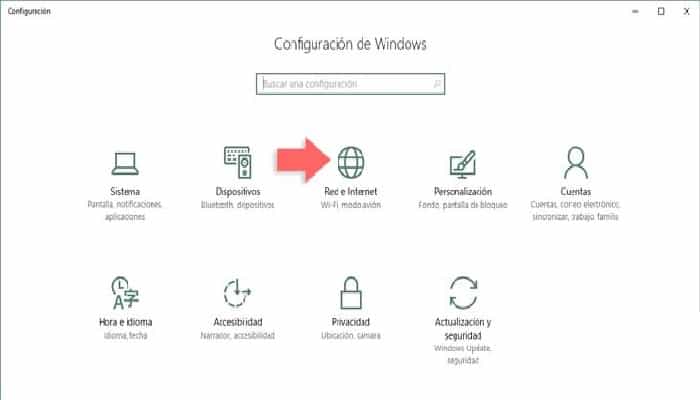
Paso 1: Abra el símbolo del sistema como administrador
Al principio, abre el menú Inicio, escribe cmd, haz clic con el botón derecho en Símbolo del sistema y elije Ejecutar como administrador.
Paso 2: ejecutar comandos
Ahora, ejecuta estos comandos uno por uno y reinicia tu computadora.
Mira También Cómo Reparar El Código De Error De Netflix NW-2-5
Cómo Reparar El Código De Error De Netflix NW-2-5reiniciar netsh winsock
netsh int reiniciar ip
netcfg –d
ipconfig / liberar
ipconfig / renovar
ipconfig / flushdns
Mira También Análisis de DriverFix. Descarga gratuita
Análisis de DriverFix. Descarga gratuitaipconfig / registerdns
A veces, es posible que debas reconfigurar tu configuración de conexión después de ejecutar estos comandos.
2.- Habilita DHCP
En tu enrutador WiFi, el servidor DHCP debe estar habilitado de forma predeterminada. Pero, si algo lo desactiva, es posible que te enfrentes a este tipo de problema.
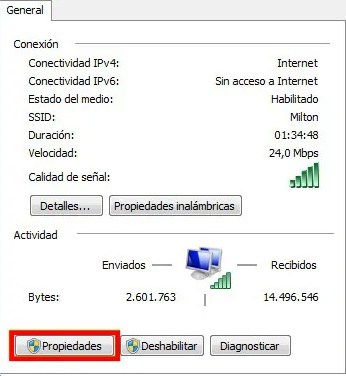
Por lo tanto, intenta habilitarlo y vuelve a verificar si aún enfrenta un problema de configuración de IP válida no disponible o no.
3.- Establece el valor de conexión de red
Esta es otra técnica útil para arreglar la conexión que no tiene un problema de configuración IP válida. Puedes modificar el valor de tu conexión. Para hacerlo sigue estas recomendaciones.
Mira También Por Qué Discord No Se Abre: Cómo Solucionarlo
Por Qué Discord No Se Abre: Cómo Solucionarlo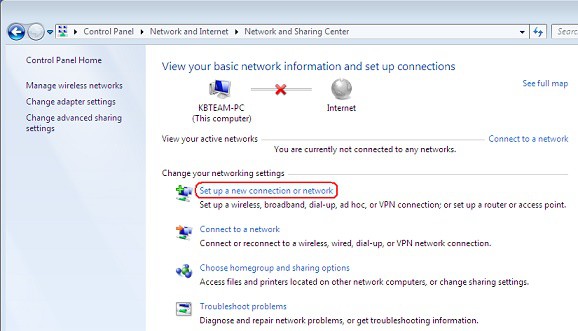
Paso 1: Encuentra la dirección
Al principio, deberás encontrar tu dirección. Si no sabes cuál es la dirección física de tu adaptador inalámbrico, abre el símbolo del sistema y ejecuta "ipconfig / all" y presione la tecla Enter.
Ahora, verás la dirección física de los adaptadores de red. Copia la dirección física del adaptador activo y guárdalo en otro lugar. Por ejemplo, si estás utilizando la conexión ethernet, copia la dirección física de la misma. Si es Wi-Fi, copia la dirección física del adaptador inalámbrico.
Sin embargo, la dirección debería ser así “8B-DD-08-K1-B0”, cópiela como 8BDD08K1B0. Quiero decir que simplemente eliminarás todos los guiones.
Paso 2: Establece el valor
En el símbolo del sistema, escribe ncpa.cpl y presiona Intro. Abrirás la ventana de conexiones de red. Desde allí, haz doble clic en la conexión que estás utilizando.
Ahora, haz clic en Configurar y ve a la pestaña Avanzado. Luego, haz clic en la opción "Dirección de red" de la sección de propiedades. Después de eso, establece el valor que has copiado (ejemplo: 8BDD08K1B0) en el paso anterior.
Mira También Cómo Solucionar El Error MSVCP140.Dll En Windows
Cómo Solucionar El Error MSVCP140.Dll En WindowsAhora, haz clic en Aceptar y ve si puedes conectarte a Internet o no.
4. Actualiza / reinstala el adaptador de red
Es posible que el controlador de red esté dañado o sea incompatible. Por lo tanto, para deshacerse de "ethernet / inalámbrica / LAN no tiene una configuración IP válida", puedes intentar actualizar los controladores de red. Es tan fácil de hacer.
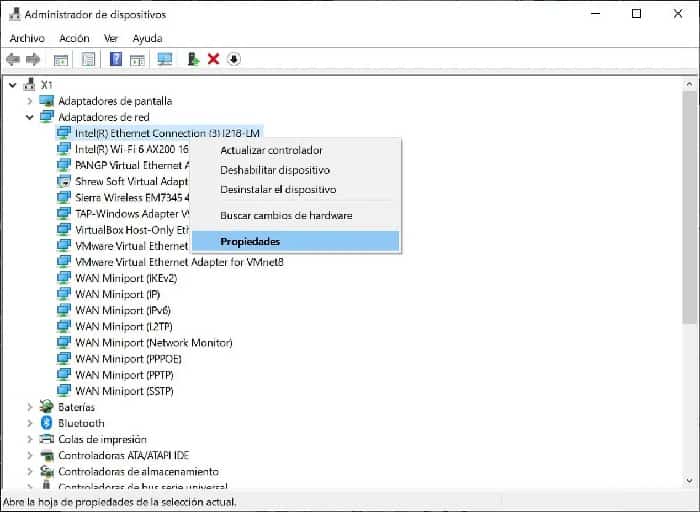
Al principio, abre el administrador de dispositivos buscando en el menú de inicio. Luego, expande los controladores de red. Haz clic derecho en el controlador y elije actualizar el software del controlador. Luego, sigue tu método preferido para hacerlo.
Después de actualizar el adaptador de red, si aún encuentras un problema de tipo de configuración IP válida no disponible, puedes volver a instalar el controlador.
Para hacerlo, en el administrador de dispositivos, haz clic derecho en el controlador y elije desinstalar. Luego, reinicia tu PC. Con suerte, solucionará el problema.
5.- Verifica tu configuración
Si eres un usuario de banda ancha, tu ISP puede haberte proporcionado la dirección IP y algunos otros detalles para configurarlos en tu PC o enrutador. Es posible que no hayas configurado tu IP correctamente. Como resultado, está diciendo que tu PC no tiene una configuración IP válida”.
Por tanto, te recomiendo que vuelvas a comprobarlo. Si crees que has configurado todo correctamente pero aún tienes este problema, tal vez necesites comunicarte con tu ISP.
Asignar IP para arreglar WiF no tiene una configuración IP válida:
Si tienes este problema con la conexión WiFi, has lo siguiente:
- Abre EJECUTAR presionando Win + R, escriba ncpa.cpl y presiona Enter para abrir las conexiones de red.
- Justo en tu conexión y elije propiedades.
- Luego, haz doble clic en Protocolo de Internet versión 4 (IPv4).
- Marca Usar la siguiente dirección IP y configura la IP de acuerdo con la configuración que se proporciona a continuación.
IP: 192.168,1.X. Aquí reemplace X con cualquier número. Si haz configurado una IP específica en tu enrutador para su PC, usa esa IP.
Máscara de subred: 255.255.255.0
Puerta de enlace: 192.168,1.1
Como dirección del servidor DNS, utilice 8.8.8.8 y 8.8.4.4.
- Ahora, guarda la configuración y vuelve a conectarte al WiFi. Arreglará que wifi no tiene una configuración de IP válida.
Pasos adicionales:
Puedes tomar esos pasos adicionales para deshacerse de este problema de IP no válido.
- Puedes reiniciar tu enrutador o módem.
- En Windows, ve a Configuración> Red e Internet> Restablecimiento de red (lo encontrarás desplazándote hacia abajo). Luego, reinicia la red.
- Reinicia Windows si este problema solo ocurre en tu PC y otros dispositivos no experimentan ningún problema en la misma red.
Espero que estos consejos ayuden a corregir WiFi / Wireless / Conexión de área local no tiene configuración IP válida o errores similares. Gracias por leernos, si te gusto nuestra guía no dudes en compartirla.
Si quieres conocer otros artículos parecidos a Solución Conexión De Área Local No Tiene Configuración IP Válida puedes visitar la categoría Software.
Deja una respuesta
¡Más Contenido!